- 당신이 얻는 경우 친구 추가 오류 친구 목록에 새 친구를 추가하려고 할 때 메시지가 표시되면 먼저 사용자를 차단 한 경우 확인하십시오.
- Steam에 가입하는 모든 사용자는 제한된 사용자 계정을 가지고 있습니다. 이 계정에는 특정 제한이 있으며 이러한 제한 중 하나는 친구를 추가 할 수 없다는 것입니다.
- Steam이 작동하지 않으면 게임이 망가진 것입니다. 우리를 방문하십시오 Steam 오류 섹션 수정 방법 수정 사항을 찾고 컴퓨팅에 대한 믿음을 회복합니다.
- 그만큼 Steam-게임 커뮤니티 뉴스 및 가이드 카테고리는 주로 게이머와 그들의 문제에 전념하지만 그들에게 국한되지 않습니다.
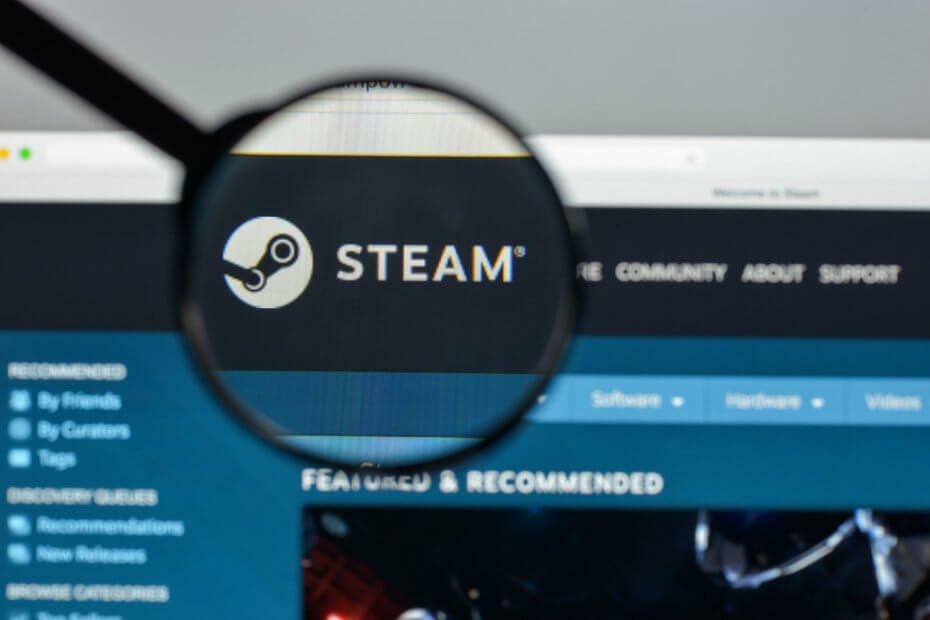
- CPU, RAM 및 네트워크 리미터 (핫 탭 킬러 포함)
- Twitch, Discord, Instagram, Twitter 및 Messenger와 직접 통합
- 내장 사운드 컨트롤 및 사용자 지정 음악
- Razer Chroma의 맞춤형 색상 테마 및 다크 페이지 강제 적용
- 무료 VPN 및 광고 차단기
- Opera GX 다운로드
수백만 명의 게이머가 증기 친구들과 놀기 위해 윈도우 10사용자 특이한 문제가 하나보고되었습니다.
그들에 따르면, 그들은 친구 추가 오류 친구 목록에 새 친구를 추가하는 동안 메시지가 표시됩니다.
이 문제로 인해 새 친구를 추가 할 수 없으므로 해결 방법을 살펴 보겠습니다.
어떻게 해결할 수 있습니까? 친구 추가 오류 Steam에서?
수정 – Steam에서 친구 추가 오류
해결 방법 1 – 해당 사용자가 차단되었는지 확인
특정을 차단 한 경우 증기 사용자의 경우 잠금을 해제 할 때까지 친구로 추가 할 수 없습니다. 특정 사용자의 차단을 해제하려면 다음 단계를 따르세요.
- 당신의 증기 프로필.
- 오른쪽에서 친구 관리 링크.
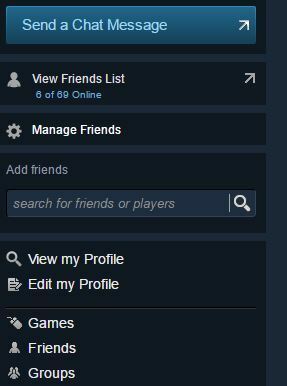
- 이동 차단 된 사용자 탭.

- 차단 된 사용자를 찾아 클릭하십시오.
- 클릭 더 버튼을 선택하고 모든 커뮤니케이션 차단 해제.
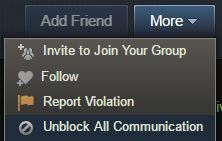
- 마지막으로 예, 차단 해제합니다. 버튼을 눌러 해당 사용자를 차단 해제하십시오.
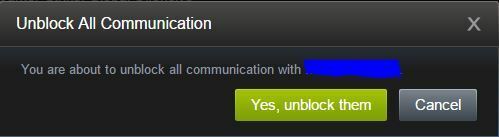
사용자 차단을 해제 한 후 다시 친구로 추가 할 수 있습니다.
나를 차단하지 않은 사용자 만 추가 할 수 있으므로 특정 사용자에 의해 차단 된 경우 먼저 차단을 해제하지 않는 한 추가 할 수 없습니다.
해결 방법 2 – 계정이 제한되어 있지 않은지 확인
Steam은 사기꾼이 새 친구를 추가하지 못하도록하는 보안 조치를 구현했습니다. Steam에 가입하는 모든 사용자는 제한된 사용자 계정을 가지고 있습니다.
이 계정에는 특정 제한이 있으며 이러한 제한 중 하나는 친구를 추가 할 수 없다는 것입니다.
모든 기능이 포함 된 전체 Steam 계정을 얻는 유일한 방법은 Steam에서 게임을 구매하는 것입니다.
모든 게임을 구매할 수 있으며 게임이 계정에 추가 된 후에는 문제없이 친구를 추가 할 수 있습니다.
새 계정이고 추가 된 유료 게임이없는 경우 Steam에서 게임을 구매할 때까지 친구를 추가 할 수 없습니다.
해결 방법 3 – 친구 요청 확인
Steam을 사용하면 제한된 수의 친구 및 친구 요청을 할 수 있으며 특정 친구를 추가 할 수없는 경우 친구 초대 횟수 때문일 수 있습니다.
이 문제를 해결하는 가장 간단한 방법 중 하나는 친구 요청을 수락하거나 거부하는 것입니다.
친구 요청을 거의 수락하거나 거부 한 후에는 문제없이 Steam에서 새 친구를 추가 할 수 있습니다.
일부 사용자는 보류중인 친구 요청을 모두 제거해야한다고 제안하므로이를 시도해 볼 수도 있습니다.
해결 방법 4 – steam: // flushconfig 명령 사용
사용자에 따르면 steam: // flushconfig 명령을 사용하면이 문제를 쉽게 해결할 수 있습니다. 이를 수행하려면 다음 단계를 따르십시오.
- 프레스 Windows 키 + R 열기 위해 운영 대화.
- 시작하다 steam: // flushconfig 에 운영 대화 상자를 누르고 확인 또는 시작하다.
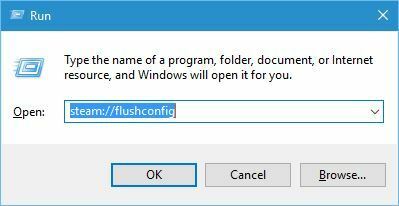
- 이제 Steam이 구성을 재설정하고 친구를 다시 추가 할 수 있습니다.
해결 방법 5 – 추가하려는 친구 차단 및 차단 해제
때때로 친구를 추가하지 못하게하는 Steam 버그가있을 수 있지만, 단순히 친구를 차단하고 차단 해제하여 해결할 수 있어야합니다.
친구를 차단하려면 친구의 프로필을 방문하여 더 버튼 및 선택 모든 커뮤니케이션 차단. ㅏ
그 후 차단을 해제하고 다시 추가해보세요. Steam에서 친구 차단을 해제하는 방법에 대한 자세한 내용은 해결책 1 자세한 지침은.
귀하와 귀하의 친구가 서로를 차단하고 차단 해제하면이 문제를 해결할 수 있다고 주장하는 사용자도 거의 없습니다.
이 솔루션이 작동하는지 확실하지 않지만이 방법을 사용하는 동안 성공을보고 한 사용자가 거의 없으므로 시도해 보는 것이 좋습니다.
해결 방법 6 – 가족 공유 비활성화
Steam은 가족 또는 친구와 게임을 공유 할 수있는 가족 공유라는 유용한 기능을 추가했습니다.
이 기능은 친구 나 가족이 구매하지 않고도 자신의 컴퓨터에서 Steam 게임을 플레이 할 수 있기 때문에 좋습니다.
물론이 기능에는 한계가 있으며 가족 구성원이 게임을하는 동안에는 계정을 사용하거나 게임을 할 수 없습니다.
이 기능은 친구를 추가하는 동안 문제를 일으킬 수도 있으므로 영구적으로 비활성화하는 것이 좋습니다. 가족 공유를 비활성화하려면 다음 단계를 따르십시오.
- 스타트 증기.
- 로 이동 설정 화면을 열고 가족 탭.
- 고르다 다른 컴퓨터 관리 버튼을 클릭하고 모든 PC의 인증을 해제하십시오.
또는 다음 단계에 따라 Steam 프로필에서이 작업을 수행 할 수 있습니다.
- 당신의 Steam 프로필.
- 오른쪽 상단에서 Steam 사용자 이름 옆에있는 작은 화살표를 클릭하고 계정 정보 선택권.
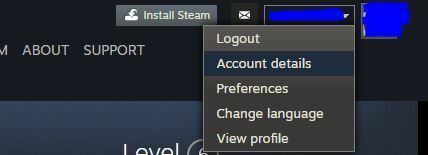
- 아래로 스크롤하여 가족 설정 섹션을 클릭하고 가족 도서관 공유 관리 선택권.
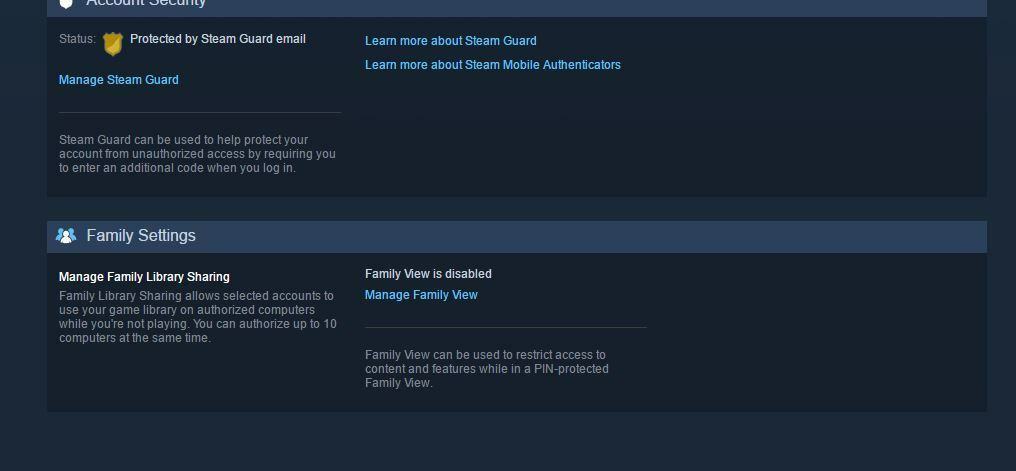
- 이제 모든 승인 된 컴퓨터 목록이 나타납니다. 클릭 취소 링크. 다음에서 모든 컴퓨터를 제거하십시오. 가족 공유 명부.
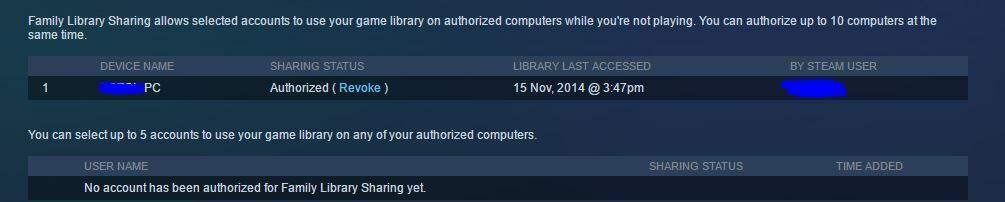
- 그런 다음 Steam을 다시 시작하고 친구를 다시 추가하십시오.
Steam에서 친구와 게임을 할 수 있다는 것은 최고의 기능 중 하나입니다. 친구 추가 오류 이 문서의 모든 솔루션을 시도해보십시오.
자주 묻는 질문
게임을 구입하거나 Steam 지갑에 자금을 추가하지 않은 경우 Steam에서 친구 요청을 보낼 수 없습니다. 친구를 추가 할 수 없다면 이것을 사용하십시오 문제 해결을위한 완전한 가이드.
Steam이 사기꾼과 트롤을 피해야하는 보호 수단입니다. 방금 계정을 만들면 친구 추가가 제한된 제한된 계정이 있습니다. 여기에 대한 가이드가 있습니다. Steam에서 친구를 검색하는 방법.
아마도 그는 다른 사람들이 자신의 실제 상태를 보지 못하도록 자신의 프로필을 오프라인 또는 숨김으로 설정했기 때문일 것입니다. 하지만 Steam에 현재 플레이중인 게임이 표시되지 않는 경우 그것을 고치는 완벽한 가이드.


